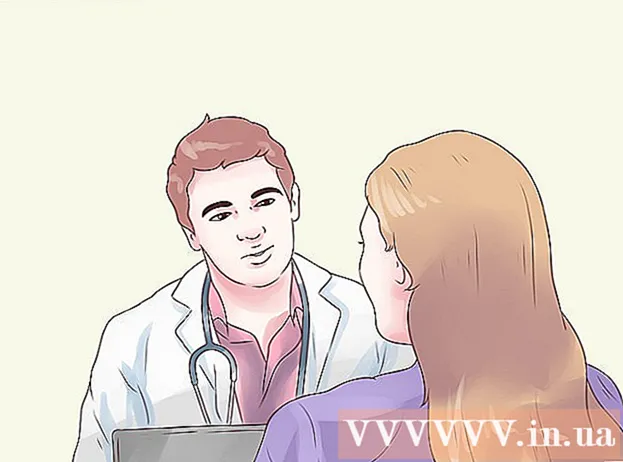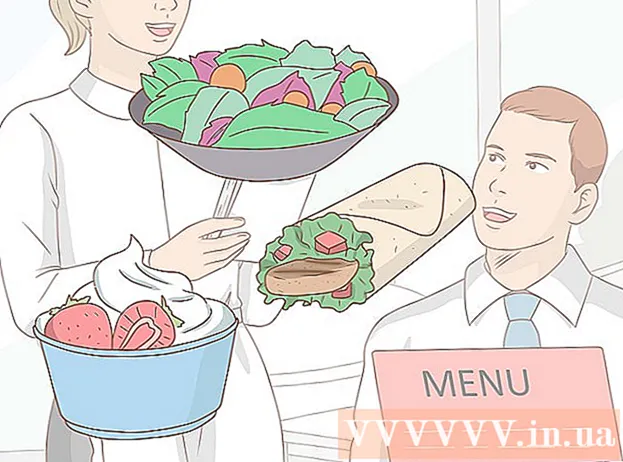Հեղինակ:
Louise Ward
Ստեղծման Ամսաթիվը:
4 Փետրվար 2021
Թարմացման Ամսաթիվը:
1 Հուլիս 2024

Բովանդակություն
Այս հոդվածը ցույց է տալիս, թե ինչպես ֆիքսել ֆայլերի կամ պահեստավորման սարքի վրա գրելու պաշտպանությունը, որպեսզի կարողանաք խմբագրել ֆայլի պարունակությունը կամ տվյալները հիշողության մեջ: Դա անելու համար դուք պետք է օգտագործեք ադմինիստրատորի հաշիվ: Որոշ պահեստային սարքեր, ինչպիսիք են CD-R սկավառակները, ունեն կանխադրված պաշտպանություն գրելու համար, որը դուք չեք կարող ճշգրտումներ կատարել:
Քայլեր
5-ի մեթոդ 1. Հիմնական միջոց
Կտտացրեք էկրանի ստորին ձախ անկյունում գտնվող Windows- ի պատկերանշանին:
Սեղմեք Սկսել ցանկի ներքևի ձախ մասում գտնվող պանակի պատկերակին:

Կտտացրեք էկրանի ստորին ձախ անկյունում գտնվող Windows- ի պատկերանշանին:
Տիպ regedit Գնացեք Սկսել ՝ ձեր համակարգչում Registry Editor հրամանը որոնելու համար:

Սեղմել regedit Պատուհանը բացելու համար «Սկսել» պատուհանի վերևում գտնվող կապույտ բազմաբլոկ պատկերակով:
Ընդլայնել «HKEY_LOCAL_MACHINE» պանակը: Պատուհանի վերին ձախ անկյունում գտնվող «HKEY_LOCAL_MACHINE» թղթապանակի ձախ կողմում կտտացրեք ներքևի սլաքի պատկերակին:
Նշում: Այս պանակը գտնելու համար հարկավոր է պատուհանի ձախ կողմում վերև քաշել պատուհանի սահիչը:
Ընդլայնել «SYSTEM» պանակը:
Ընդլայնել «CurrentControlSet» պանակը:
Ընտրեք «Կառավարում» պանակը: Ընտրությունը կատարելու համար կտտացրեք պանակին:
Կտտացրեք քարտին Խմբագրել (Խմբագրել) պատուհանի վերևում ՝ բացվող ցանկը բացելու համար:
Ընտրեք նոր (Նորը) ընտրացանկի վերևում է Խմբագրել ցույց է տալիս.
Սեղմել Բանալի (Հիմնական) ընտրացանկի վերևում է նոր պարզապես ցուցադրվում է: Նոր պանակ (որը հայտնի է նաև որպես «Բանալին») «Կառավարում» պանակում կցուցադրվի:
Փոխեք պանակի «բանալին» անունը: Տիպ StorageDevicePolicies և սեղմեք Մտեք.
Ստեղծեք նոր DWORD ֆայլ «ստեղնաշարի» պանակում հետևյալ ձևով.
- Ընտրեք ձեր ստեղծած «StorageDevicePolicies» անունով «բանալին» պանակը:
- Սեղմել Խմբագրել
- Ընտրեք նոր
- Սեղմել DWORD (32-բիթանոց) արժեք
- Տիպ ԳրելՊաշտպանել և սեղմեք Մտեք.
Կրկնակի կտտացնելով բացեք DWORD- ի արժեքը: Էկրանը կցուցադրի նոր պատուհան:
«Արժեք» թիվը փոխեք 0-ի: Ընտրեք համարը «Արժեք» դաշտում, ապա մուտքագրեք 0 ընթացիկ արժեքը փոխարինելու համար:
Սեղմել լավ. Սա կուղղի միայն կարդալու սխալները, որոնք զգում եք ձեր պահեստային սարքում:
- Եթե USB- ն կամ CD- ն դեռ չեն կարողանում տվյալներ գրել, ապա տվյալները հետ ստանալու համար դուք ստիպված կլինեք սարքը տեղափոխել տվյալների վերականգնման ծառայություն:
5-ի մեթոդ 5. Ամրագրել գրելու պաշտպանությունը Mac պահեստավորման սարքերի համար
Համոզվեք, որ պահեստավորման սարքը միացված է: Տեղադրեք ձեր USB- ն, արտաքին կրիչը կամ SD հիշողության քարտը ձեր Mac- ի մեջ `նախքան շարունակելը:
- Եթե ավելի նոր Mac եք օգտագործում, նախքան պահեստային սարքը տեղադրելը ձեզ հարկավոր է ադապտեր, որն այն կցելու է USB-C նավահանգիստներից մեկին:
Կտտացրեք ընտրացանկին Գնա էկրանի վերևում ՝ ընտրության ցուցակ բացելու համար:
- Եթե ոչ Գնա Էկրանի վերևում կտտացրեք Finder- ի կապույտ պաստառին կամ դեմքի պատկերակին ձեր Mac- ի նավահանգստում ՝ այս ընտրացանկը տեսնելու համար:
Սեղմել Կոմունալ ծառայություններ (Կոմունալ ծառայություններ) ընտրացանկի ներքևում է Գնա ցույց է տալիս.
Բացեք Disk ծրագիրը ՝ կրկնակի սեղմելով կոշտ սկավառակի պատկերակին: Էկրանը կցուցադրի նոր պատուհան:
Ընտրեք պահեստավորման սարք ՝ սեղմելով դրա անունը Disk Utility պատուհանի վերևի ձախ անկյունում:
Կտտացրեք քարտին Առաջին օգնություն (Վերանորոգում) Disk Կոմունալ պատուհանի վերևում գտնվող ստետոսկոպի պատկերակով:
Սպասեք ձեր Mac- ի սկանավորումը ավարտելու համար: Եթե սարքի գրելու պաշտպանությունը միացված է սարքի սխալի պատճառով, սխալը կշտկվի, և դուք կարող եք օգտագործել սարքը ինչպես միշտ:
- Եթե ձեր սարքի խնդիրը կապված է ապարատային համակարգի հետ, ապա ձեզ հարկավոր է սարքը տեղափոխել տվյալների վերականգնման ծառայություն ՝ ձեր պահպանված տվյալները հետ ստանալու համար:
Խորհուրդներ
- Սովորաբար, հակագրառման սխալները տեղի են ունենում ապարատային սահմանափակումների պատճառով (օրինակ ՝ միացված միայն կարդալու սլայդը կամ վնասված մաս) կամ ֆայլային համակարգի անպատշաճ ձևաչափի պատճառով:
Arnգուշացում
- Եթե դուք ադմինիստրատոր չեք կամ ցանկանում եք ամրագրել գրելու պաշտպանությունը միայն կարդալու սարքում (օրինակ ՝ CD-R), գրելու պաշտպանությունը շտկելը չի գործի: